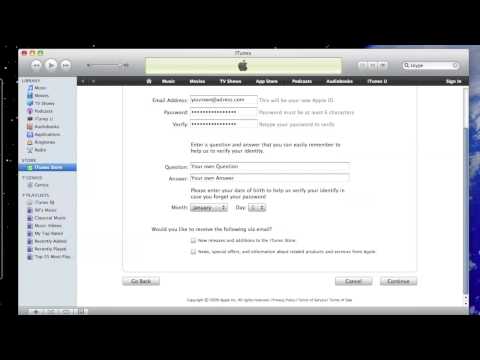თუ მეხსიერების ბარათი დაზიანებულია ან თქვენ შემთხვევით წაშალეთ ფაილები, შეგიძლიათ აღადგინოთ თქვენი ფოტოები, ვიდეო და სხვა მნიშვნელოვანი ფაილები მონაცემთა აღდგენის პროგრამული უზრუნველყოფის გამოყენებით. მესამე მხარის ცნობილი პროგრამები, რომლებიც დაგეხმარებათ მეხსიერების ბარათებიდან მონაცემების უსაფრთხოდ აღდგენაში, არის CardRecovery, EaseUS Data Recovery და Recuva.
ნაბიჯები
3 მეთოდი 1: CardRecovery– ის გამოყენება

ნაბიჯი 1. გადადით CardRecovery ჩამოტვირთვების გვერდზე
CardRecovery არის პროგრამა, რომელიც დაგეხმარებათ მეხსიერების ბარათებიდან დაკარგული მონაცემების აღდგენაში. CardRecovery– ს სრული ვერსია ამჟამად 39,95 დოლარად იყიდება, მაგრამ შეგიძლიათ გადმოწეროთ უფასო შეფასების ვერსიის გასაშვებად, რომელიც გაცნობებთ, შესაძლებელია თუ არა თქვენი მონაცემების სრულად ამოღება მეხსიერების ბარათიდან.

ნაბიჯი 2. დააწკაპუნეთ ღილაკზე "ჩამოტვირთვა" Windows ან Mac პროგრამული უზრუნველყოფის ვერსიების ქვემოთ

ნაბიჯი 3. აირჩიეთ ვარიანტი "შენახვა" ინსტალაციის ფაილი თქვენს სამუშაო მაგიდაზე

ნაბიჯი 4. გადადით თქვენს სამუშაო მაგიდაზე და ორჯერ დააწკაპუნეთ CardRecovery ინსტალაციის ფაილზე

ნაბიჯი 5. მიჰყევით ეკრანზე მითითებებს CardRecovery- ის ინსტალაციისთვის, შემდეგ ინსტალაციის დასრულების შემდეგ გაუშვით პროგრამა

ნაბიჯი 6. შეაერთეთ მეხსიერების ბარათი თქვენს კომპიუტერს USB- ის საშუალებით
თქვენ უნდა გამოიყენოთ მეხსიერების ბარათის წამკითხველი ან ადაპტერი USB- ით.

ნაბიჯი 7. დააწკაპუნეთ „შემდეგი“CardRecovery– ში, შემდეგ შეარჩიეთ თქვენი მეხსიერების ბარათის წამყვანი ასო ჩამოსაშლელი მენიუდან
უმეტეს კომპიუტერებზე, მეხსიერების ბარათის ნაგულისხმევი ასო არის D:/ დისკი.

ნაბიჯი 8. შეარჩიეთ ფაილის ტიპები, რომელთა აღდგენა გსურთ, ასევე დანიშნულების საქაღალდე თქვენს კომპიუტერში, სადაც გსურთ შეინახოთ ფაილები

ნაბიჯი 9. დააწკაპუნეთ „შემდეგი
” CardRecovery შეასრულებს თქვენი მეხსიერების ბარათის სრულ სკანირებას, რათა დადგინდეს შესაძლებელია თუ არა თქვენი მონაცემების აღდგენა. როგორც წესი, ამ პროცესს სამ წუთზე ნაკლები დრო სჭირდება. როდესაც სკანირება დასრულებულია, CardRecovery აჩვენებს ფაილების ჩამონათვალს, რომელთა უსაფრთხოდ აღდგენა შესაძლებელია.

ნაბიჯი 10. მიჰყევით ეკრანზე მითითებებს, რომ შეარჩიოთ თქვენთვის სასურველი ფაილები და შეიძინოთ CardRecovery– ს სრული ვერსია
დასრულების შემდეგ, CardRecovery შეინახავს ამოღებულ ფაილებს თქვენს მიერ მითითებულ დანიშნულების საქაღალდეში.
3 მეთოდი 2: EaseUS მონაცემთა აღდგენის გამოყენება

ნაბიჯი 1. გადადით EaseUS ჩამოტვირთვების სადესანტო გვერდზე
EaseUS Data Recovery არის უფასო პროგრამა, რომელიც საშუალებას გაძლევთ აღადგინოთ მონაცემები მეხსიერების ბარათებიდან.

ნაბიჯი 2. დააწკაპუნეთ "მონაცემთა აღდგენის" ჩანართზე

ნაბიჯი 3. შეარჩიეთ "მონაცემთა აღდგენის ოსტატი უფასოდ" ჩამოტვირთვის ვარიანტი თქვენი Windows ან Mac კომპიუტერისთვის

ნაბიჯი 4. აირჩიეთ ვარიანტი "შენახვა" ინსტალაციის ფაილი თქვენს სამუშაო მაგიდაზე

ნაბიჯი 5. გადადით თქვენს სამუშაო მაგიდაზე და ორჯერ დააწკაპუნეთ EaseUS მონაცემთა აღდგენის სამონტაჟო ფაილზე

ნაბიჯი 6. მიჰყევით ეკრანზე მითითებებს, რომ დააინსტალიროთ პროგრამული უზრუნველყოფა, შემდეგ გაუშვით პროგრამა ინსტალაციის დასრულების შემდეგ

ნაბიჯი 7. შეაერთეთ მეხსიერების ბარათი თქვენს კომპიუტერს USB- ის საშუალებით
თქვენ უნდა გამოიყენოთ მეხსიერების ბარათის წამკითხველი ან ადაპტერი USB- ით.

ნაბიჯი 8. შეარჩიეთ ფაილის ტიპები, რომელთა აღდგენა გსურთ მეხსიერების ბარათიდან EaseUS ფანჯარაში, შემდეგ დააჭირეთ ღილაკს”შემდეგი
”

ნაბიჯი 9. შეარჩიეთ თქვენი მეხსიერების ბარათი მყარი დისკის მენიუდან, შემდეგ დააჭირეთ ღილაკს”სკანირება
” EaseUS დაასკანირებს მეხსიერების ბარათს, რომ იპოვოს ყველა ფაილი, მათ შორის წაშლილი. როდესაც სკანირება დასრულდება, EaseUS გამოჩნდება ყველა ამოღებული ფაილების სია.

ნაბიჯი 10. შეარჩიეთ ფაილები, რომელთა აღდგენა გსურთ, შემდეგ დააწკაპუნეთ „აღდგენა
” EaseUS მონაცემთა აღდგენა აღადგენს თქვენს მონაცემებს და მოგთხოვთ შეინახოთ ფაილები თქვენს კომპიუტერში სხვა ადგილას.
3 მეთოდი 3: Recuva (მხოლოდ Windows)

ნაბიჯი 1. გადადით Recuva– ს ოფიციალურ ვებ – გვერდზე
Recuva არის Piriform პროდუქტი და თავსებადია მხოლოდ Windows- ზე დაფუძნებულ კომპიუტერებთან.

ნაბიჯი 2. დააწკაპუნეთ „უფასო ჩამოტვირთვაზე“, შემდეგ შეარჩიეთ ვარიანტი, რომ შეინახოთ ინსტალაციის ფაილი თქვენს Windows დესკტოპზე

ნაბიჯი 3. გადადით თქვენს სამუშაო მაგიდაზე და ორჯერ დააწკაპუნეთ Recuva– ს სამონტაჟო ფაილზე

ნაბიჯი 4. მიჰყევით ეკრანზე მითითებებს Recuva– ს ინსტალაციისთვის, შემდეგ კი პროგრამული უზრუნველყოფის გაშვება ინსტალაციის დასრულების შემდეგ

ნაბიჯი 5. შეაერთეთ მეხსიერების ბარათი თქვენს კომპიუტერს USB- ის საშუალებით
თქვენ უნდა გამოიყენოთ მეხსიერების ბარათის წამკითხველი ან ადაპტერი USB- ით.

ნაბიჯი 6. შეარჩიეთ ფაილის ტიპები, რომელთა ამოღებაც გსურთ მეხსიერების ბარათიდან, შემდეგ დააჭირეთ ღილაკს”შემდეგი
”

ნაბიჯი 7. აირჩიეთ თქვენი მეხსიერების ბარათის დისკის ასო ჩამოსაშლელი მენიუდან
უმეტეს კომპიუტერებზე, მეხსიერების ბარათის ნაგულისხმევი ასო არის D:/ დისკი.

ნაბიჯი 8. დააწკაპუნეთ „სკანირება
” Recuva დაასკანირებს თქვენს მეხსიერების ბარათს და აჩვენებს ყველა ფაილის ჩამონათვალს, რომელთა აღდგენა შესაძლებელია.

ნაბიჯი 9. შეარჩიეთ ყველა ფაილი, რომლის აღდგენა გსურთ, შემდეგ დააჭირეთ ღილაკს”აღდგენა
”

ნაბიჯი 10. შეარჩიეთ ადგილი თქვენს კომპიუტერში, სადაც გსურთ შეინახოთ აღდგენილი ფაილები
Recuva შეინახავს ფაილებს მითითებულ ადგილას.